win11系统怎么开启目视控制功能
2023-08-23 08:15:01
目视控制是windows系统当中的一项功能,目视控制运行是使用目视跟踪技术来控制鼠标指针、使用屏幕键盘进行键入,以及使用文本到语音转换与人交流,最近有位win11系统用户在使用电脑的过程当中,想要开启目视控制功能,但是不知道怎么操作,为此非常苦恼,那么win11系统怎么开启目视控制功能呢?今天u启动u盘启动盘制作工具为大家分享win11系统开启目视控制功能的操作教程。
是否需要单独的设备才能使用目视控制?
如果使用现成的计算机或监视器,则计算机或监视器上安装有一个目视跟踪设备。一些笔记本电脑和显示器具有集成的目视跟踪解决方案。如果不确定,请查看笔记本电脑或监视器的用户指南。
1、首先,按键盘上的【 Win + X 】组合键,或右键点击任务栏上的【Windows开始徽标】,在打开的右键菜单项中,选择【设置】;如图所示:
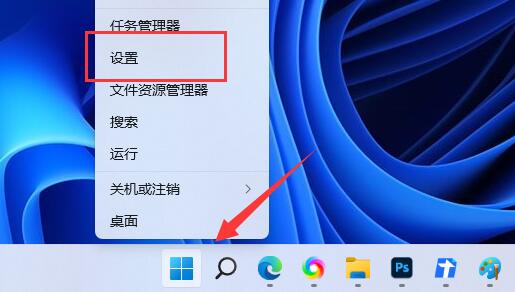
2、Windows 设置窗口,左侧边栏,点击【辅助功能】,右侧点击交互下的【目视控制(眼动追踪仪,文本到语音转换)】;如图所示:
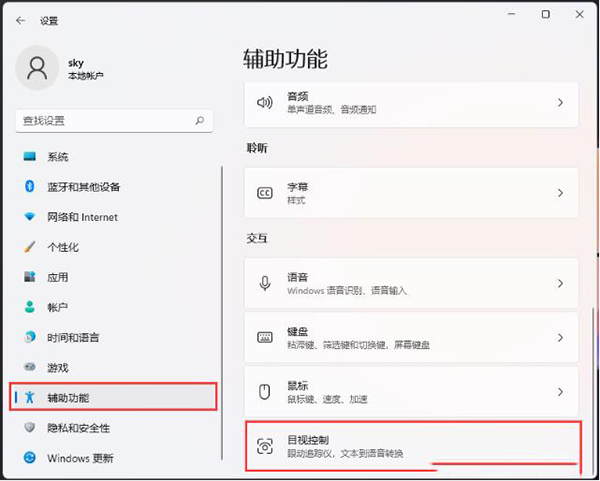
3、当前路径为:辅助功能>目视控制,然后滑动滑块,就可以将目视控制【打开】了,这里需要注意的是连接设备才能开启目视控制功能;如图所示:
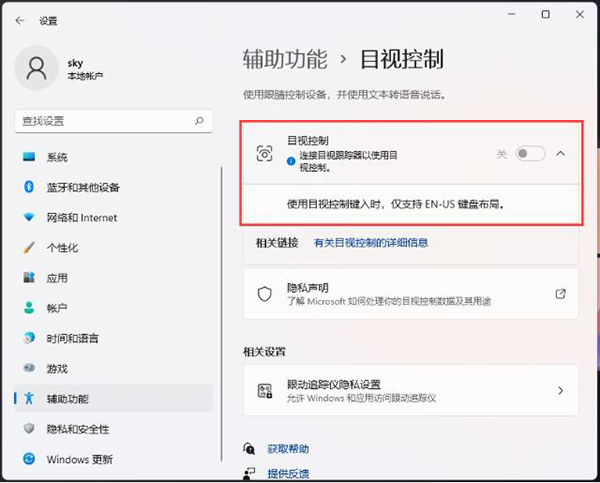
4、最后,在相关设置下,还可以对眼动追踪仪隐私进行设置。如图所示:
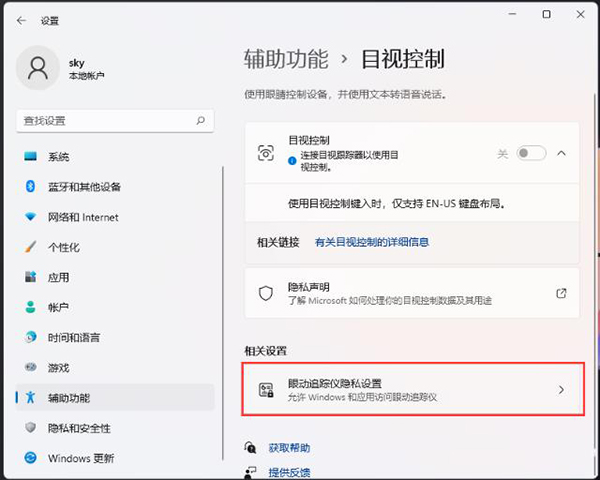
关于win11系统开启目视控制的操作教程就为用户们详细分享到这里了,如果用户们使用电脑的时候想要开启这个功能,可以参考以上方法步骤进行操作哦,希望本篇教程对大家有所帮助,更多精彩教程请关注u启动官方网站。
原文链接:http://www.uqidong.com/wtjd/16110.html
微软Surface Laptop 5 商用版笔记本搭载了英特尔第12代酷睿i5处理器以及性能级独立显卡,今天为大家介绍...
- [2023-08-23]Acer宏碁蜂鸟 Fun 14 2023版笔记本安装win10系统教程
- [2023-08-23]惠普光影精灵8Victus 锐龙版笔记本怎么通过bios设
- [2023-08-22]ThinkBook K4笔记本如何通过bios设置u盘启动
- [2023-08-22]神舟战神S7-2021S5笔记本使用u启动u盘重装win7系统
- [2023-08-22]VAIO F16笔记本一键安装win11系统教程
- [2023-08-21]真我笔记本 Air怎么进入bios设置u盘启动
- [2023-08-21]雷神911X 猎荒者笔记本怎么通过bios设置u盘启动
U盘工具下载推荐
更多>>-
 万能u盘启动盘制作工具
[2023-02-27]
万能u盘启动盘制作工具
[2023-02-27]
-
 windows系统安装工具
[2022-09-01]
windows系统安装工具
[2022-09-01]
-
 纯净版u盘启动盘制作工具
[2022-09-01]
纯净版u盘启动盘制作工具
[2022-09-01]
-
 win7系统重装软件
[2022-04-27]
win7系统重装软件
[2022-04-27]
 微软Surface Laptop 5 商用版笔记本重
微软Surface Laptop 5 商用版笔记本重
 戴尔成就 3000 14笔记本怎么进入
戴尔成就 3000 14笔记本怎么进入
 win7pe启动盘制作软件
win7pe启动盘制作软件
 u启动win 8pe系统维护工具箱_6.3免费
u启动win 8pe系统维护工具箱_6.3免费
 惠普光影精灵8Victus 锐龙版笔记本
惠普光影精灵8Victus 锐龙版笔记本
 联想昭阳 K4e 11代酷睿版笔记本安
联想昭阳 K4e 11代酷睿版笔记本安
 win10怎么安装视频教学
win10怎么安装视频教学
 win11系统怎么开启目视控制功能
win11系统怎么开启目视控制功能
 win11系统怎么开启运行窗口
win11系统怎么开启运行窗口

 联想win8改win7bios设置方法
联想win8改win7bios设置方法
 技嘉uefi bios如何设置ahci模式
技嘉uefi bios如何设置ahci模式
 惠普电脑uefi不识别u盘怎么办
惠普电脑uefi不识别u盘怎么办
 win8改win7如何设置bios
win8改win7如何设置bios
 bios没有usb启动项如何是好
bios没有usb启动项如何是好
 详析bios设置显存操作过程
详析bios设置显存操作过程
 修改bios让电脑待机不死机
修改bios让电脑待机不死机